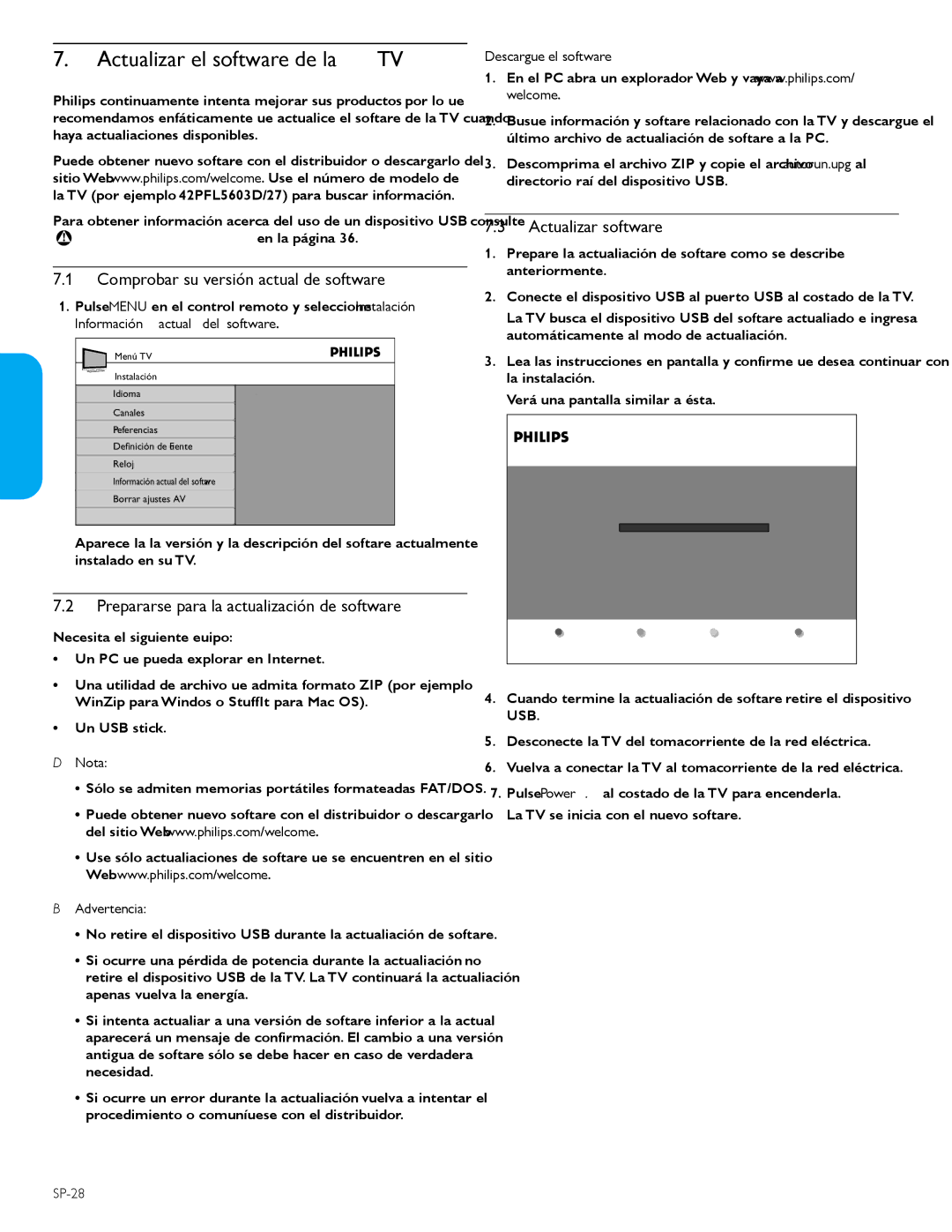ESPAÑOL FRANÇAISE ENGLISH
7.Actualizar el software de la TV
Philips continuamente intenta mejorar sus productos, por lo que recomendamos enfáticamente que actualice el software de la TV cuando haya actualizaciones disponibles.
Puede obtener nuevo software con el distribuidor o descargarlo del sitio Web www.philips.com/welcome. Use el número de modelo de la TV (por ejemplo, 42PFL5603D/27) para buscar información.
Para obtener información acerca del uso de un dispositivo USB, consulte Notas para el uso de dispositivos USB en la página 36.
7.1Comprobar su versión actual de software
1.Pulse MENU en el control remoto y seleccione Instalación >
Información actual del software.
Menú TV
Instalación
Idioma | Versión: |
Canales | xxxxx |
|
Preferencias
Definición de Fuente
Reloj
Información actual del software
Borrar ajustes AV
Aparece la la versión y la descripción del software actualmente instalado en su TV.
7.2Prepararse para la actualización de software
Necesita el siguiente equipo:
•Un PC que pueda explorar en Internet.
•Una utilidad de archivo que admita formato ZIP (por ejemplo, WinZip para Windows o StuffIt para Mac OS).
•Un USB stick.
DDNota:
•Sólo se admiten memorias portátiles formateadas FAT/DOS.
•Puede obtener nuevo software con el distribuidor o descargarlo del sitio Web www.philips.com/welcome.
•Use sólo actualizaciones de software que se encuentren en el sitio Web www.philips.com/welcome.
BBAdvertencia:
•No retire el dispositivo USB durante la actualización de software.
•Si ocurre una pérdida de potencia durante la actualización, no retire el dispositivo USB de la TV. La TV continuará la actualización apenas vuelva la energía.
•Si intenta actualizar a una versión de software inferior a la actual, aparecerá un mensaje de confirmación. El cambio a una versión antigua de software sólo se debe hacer en caso de verdadera necesidad.
•Si ocurre un error durante la actualización, vuelva a intentar el procedimiento o comuníquese con el distribuidor.
Descargue el software
1.En el PC, abra un explorador Web y vaya a www.philips.com/ welcome.
2.Busque información y software relacionado con la TV y descargue el último archivo de actualización de software a la PC.
3.Descomprima el archivo ZIP y copie el archivo “autorun.upg” al directorio raíz del dispositivo USB.
7.3Actualizar software
1.Prepare la actualización de software como se describe anteriormente.
2.Conecte el dispositivo USB al puerto USB al costado de la TV.
La TV busca el dispositivo USB del software actualizado e ingresa automáticamente al modo de actualización.
3.Lea las instrucciones en pantalla y confirme que desea continuar con la instalación.
Verá una pantalla similar a ésta.
Aplic actualización de software
Actualiz ocup…
Id software: <SW anterior> - <Software nuevo>
Programacn.
4.Cuando termine la actualización de software, retire el dispositivo USB.
5.Desconecte la TV del tomacorriente de la red eléctrica.
6.Vuelva a conectar la TV al tomacorriente de la red eléctrica.
7.Pulse Power . al costado de la TV para encenderla. La TV se inicia con el nuevo software.